Công thức Excel là xương sống của mọi bảng tính mạnh mẽ. Tuy nhiên, chúng cũng có thể trở thành nguồn gốc của sự bực bội khi mọi thứ không suôn sẻ. Chỉ một lỗi chính tả nhỏ hay một dấu ngoặc đặt sai vị trí có thể làm sai lệch các phép tính của bạn ngay lập tức. Excel có thể hiển thị những lỗi khó hiểu như #REF! hay #N/A khiến bạn muốn bỏ cuộc. Thay vì chấp nhận thua, hãy thành thạo các kỹ năng gỡ lỗi Excel dưới đây để xác định chính xác nguồn gốc lỗi và khôi phục lại trật tự cho các bảng tính của mình. Cho dù bạn là một chuyên gia bảng tính hay chỉ mới bắt đầu hành trình với Excel, việc nắm vững nghệ thuật gỡ lỗi công thức sẽ giúp bạn tiết kiệm thời gian, tránh khỏi những cơn đau đầu và có thể cả việc đập bàn phím.
I. 4 Kỹ Thuật Cơ Bản Để Gỡ Lỗi Công Thức Excel
1. Bắt Đầu Với Những Lỗi Hiển Nhiên Nhất
Ngay cả những người dùng Excel dày dặn kinh nghiệm cũng có thể mắc phải những sai lầm đơn giản. Trước khi đi sâu vào các phương pháp gỡ lỗi phức tạp, hãy đảm bảo bạn đã rà soát những nguyên tắc cơ bản trước tiên. Suy cho cùng, Excel không khoan nhượng với lỗi chính tả. Một lỗi nhỏ trong tên hàm (ví dụ: SUM thay vì SMU), tham chiếu ô (ví dụ: A1 thay vì A2) hoặc toán tử (ví dụ: + thay vì -) có thể làm hỏng toàn bộ phép tính của bạn.
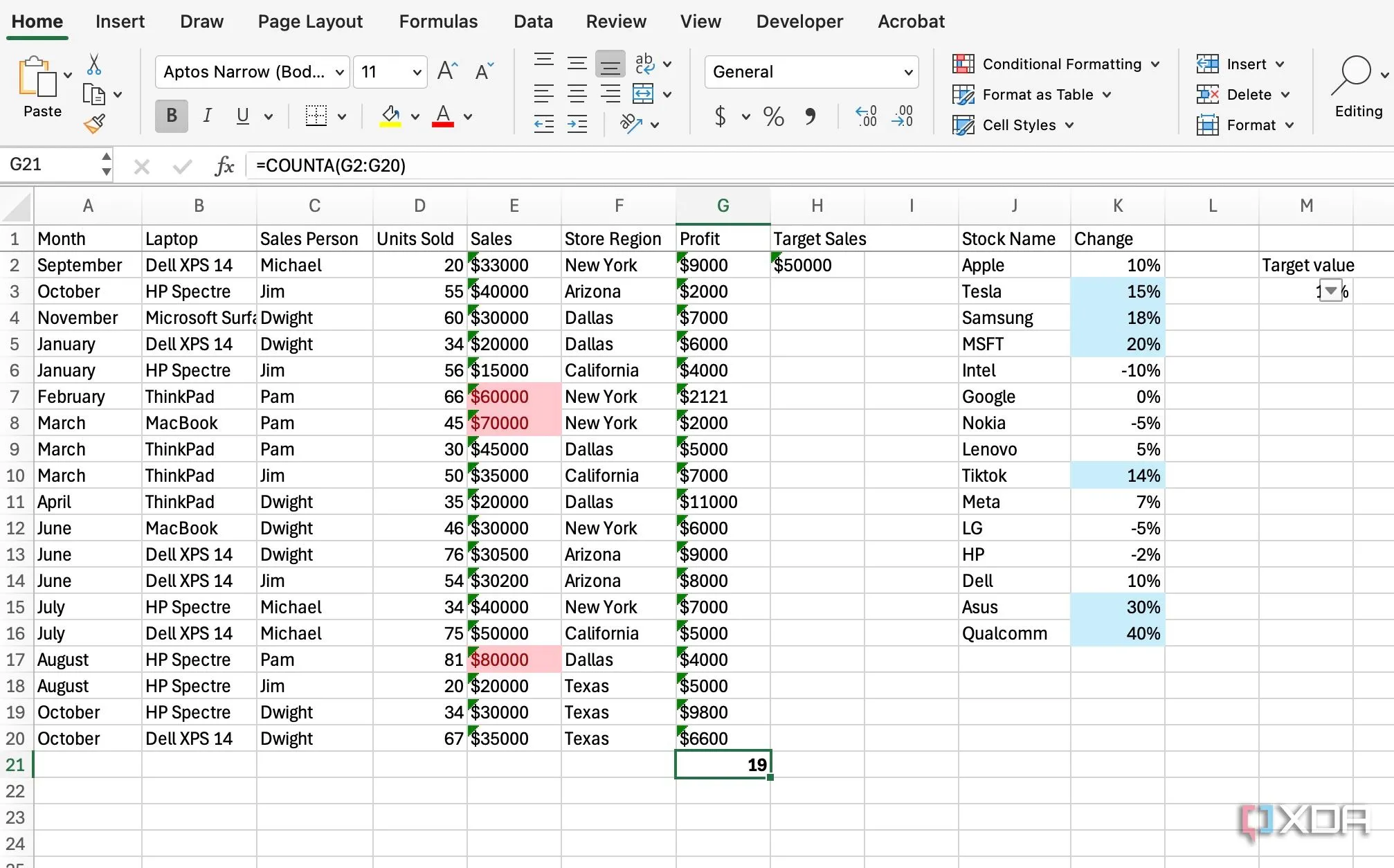 Kiểm tra lỗi chính tả và cú pháp cơ bản khi gỡ lỗi công thức Excel
Kiểm tra lỗi chính tả và cú pháp cơ bản khi gỡ lỗi công thức Excel
Chẳng hạn, công thức =VLOOUP(A1, B1:C10, 2, FALSE) sẽ không hoạt động vì hàm VLOOKUP đã bị viết sai chính tả. Bạn nên sử dụng tính năng tự động hoàn thành của Excel để tránh những lỗi tương tự. Bạn cũng cần chú ý đến dấu ngoặc đơn, vì chúng sẽ quyết định thứ tự ưu tiên của các phép toán trong công thức của bạn. Hãy để tôi minh họa bằng một ví dụ đơn giản. Khi bạn nhập =10 + 5 * 2, kết quả là 20, nhưng =(10 + 5) * 2 lại cho kết quả là 30.
Ngoài ra, bạn cần sử dụng cú pháp cụ thể để định nghĩa thứ tự và loại đối số mà hàm yêu cầu. Ví dụ: =SUM(A1:A10) là đúng, nhưng =SUM(A1, A10) sẽ chỉ tính tổng hai ô đó chứ không phải một vùng. Nếu bạn không chắc chắn về cú pháp của một hàm, hãy sử dụng nút fx bên cạnh thanh công thức để được hỗ trợ.
II. Chia Nhỏ Công Thức Phức Tạp Thành Các Phần Đơn Giản
1. Kiểm Tra Với Các Giá Trị Đơn Giản
Khi bạn xử lý các công thức dài và phức tạp, điều quan trọng là phải chia nhỏ chúng để xác định nguồn gốc của lỗi. Bạn có thể chia công thức thành các phần nhỏ hơn và kiểm tra từng phần riêng lẻ. Điều này giúp bạn khoanh vùng được phần đang gây ra sự cố.
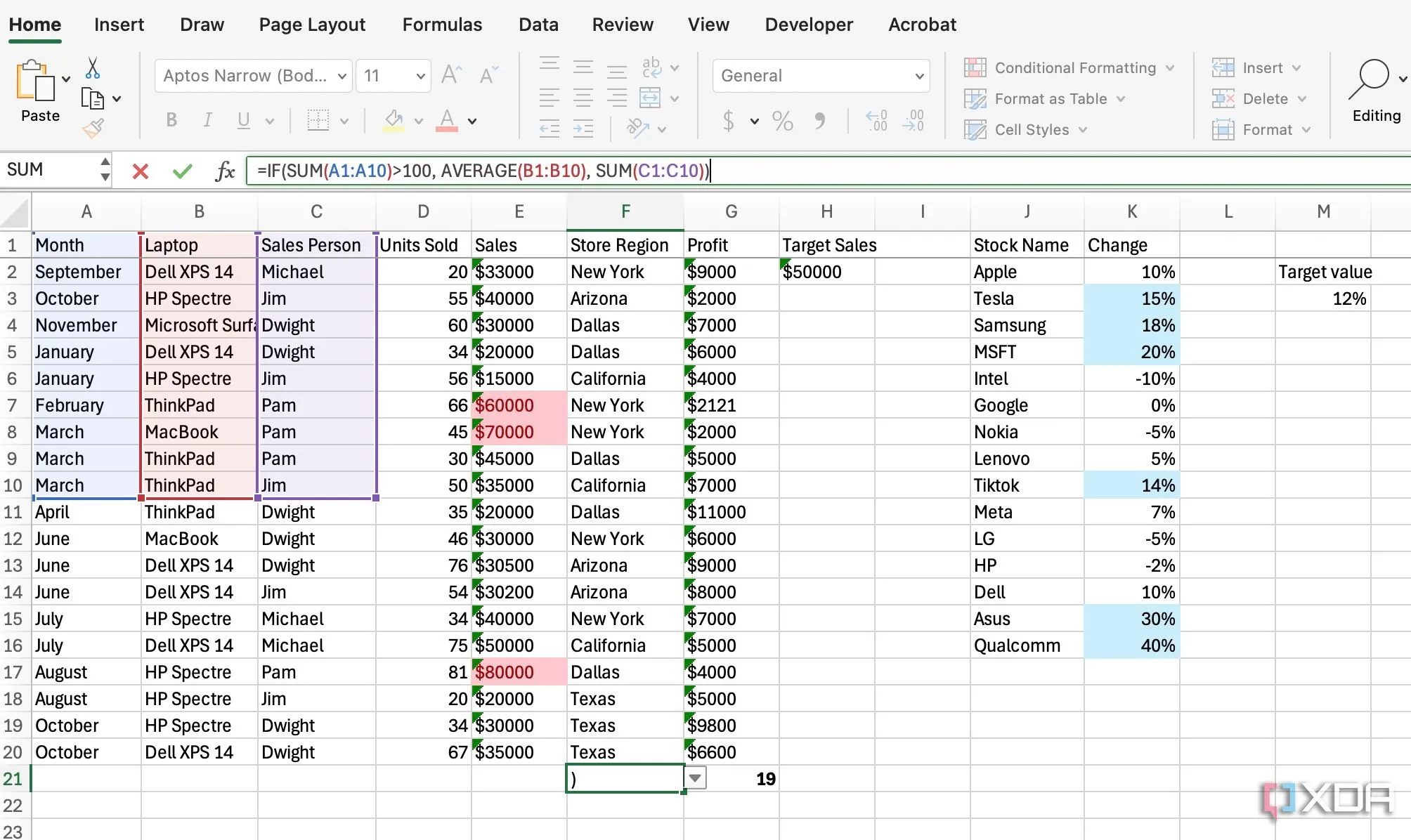 Kỹ thuật chia nhỏ và kiểm tra công thức Excel phức tạp từng bước
Kỹ thuật chia nhỏ và kiểm tra công thức Excel phức tạp từng bước
Thay vì chỉ nhìn vào =IF(SUM(A1:A10)>100, AVERAGE(B1:B10), SUM(C1:C10)), bạn có thể kiểm tra riêng từng phần SUM(A1:A10), AVERAGE(B1:B10) và SUM(C1:C10). Bạn cũng có thể sử dụng các ô tạm thời để hiển thị kết quả của từng phần giúp phân tích dễ dàng hơn.
Bạn cũng nên thay thế các phần phức tạp của công thức bằng các số đơn giản để xem liệu logic cốt lõi có hoạt động chính xác hay không. Điều này giúp bạn loại trừ các vấn đề liên quan đến kiểu dữ liệu hoặc các giá trị không mong muốn trong các vùng dữ liệu của bạn.
III. Khai Thác Các Công Cụ Tích Hợp Sẵn Trong Excel
Excel đi kèm với các công cụ tích hợp mạnh mẽ giúp bạn tìm và loại bỏ lỗi công thức. Bạn sẽ tìm thấy bộ công cụ này trong tab Formulas (Công thức) trên Excel. Hãy cùng tìm hiểu một số tùy chọn phổ biến nhất.
1. Trace Precedents (Truy Vết Tiền Lệ)
Tùy chọn này giúp bạn hình dung các mối quan hệ phụ thuộc trong bảng tính và hiểu dữ liệu đến từ đâu. Ví dụ: nếu bạn truy vết tiền lệ cho một ô có công thức =SUM(A1:A5), các mũi tên sẽ chỉ từ các ô A1 đến A5 tới ô đã chọn.
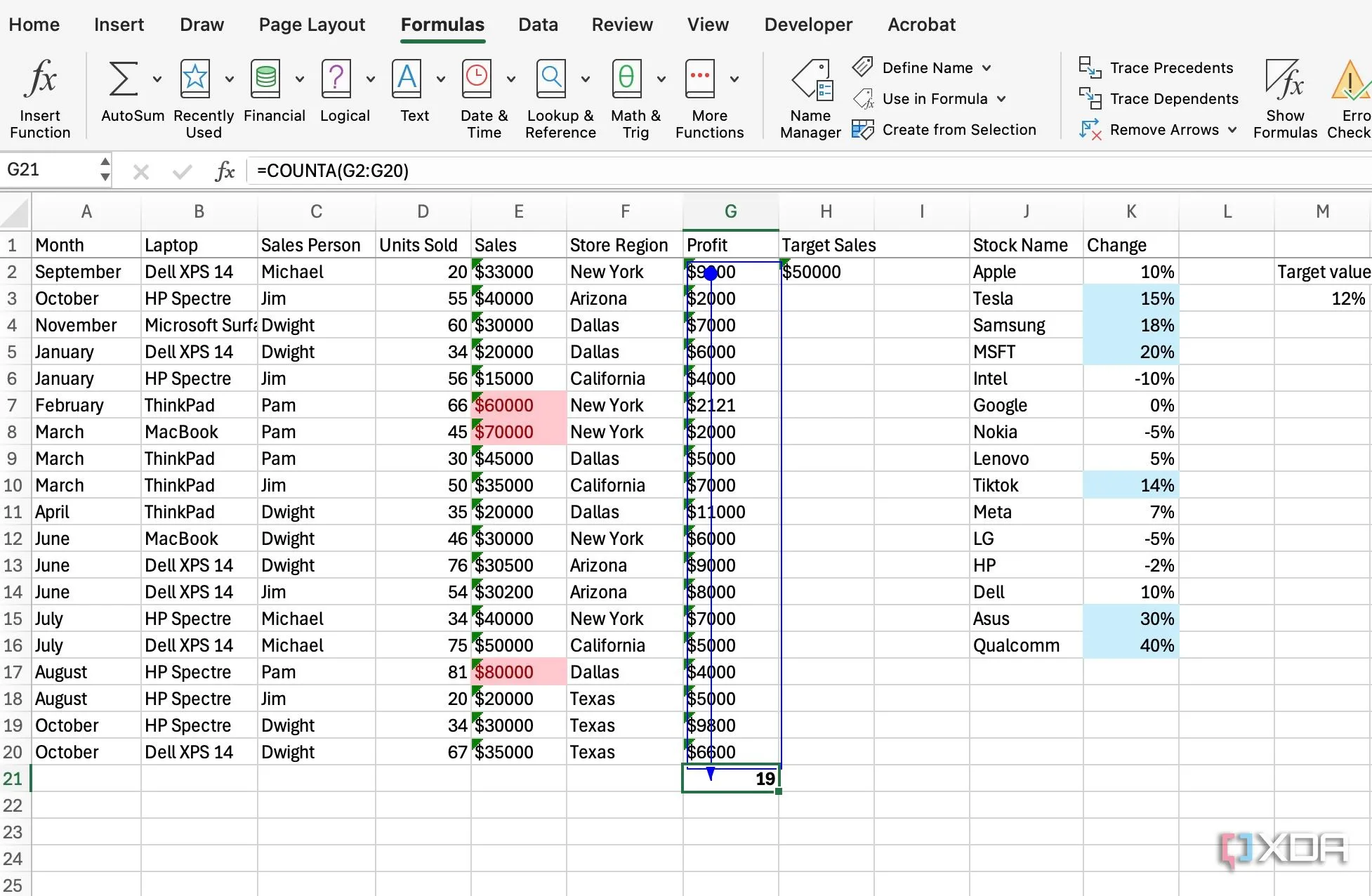 Sử dụng tính năng Trace Precedents để truy vết nguồn dữ liệu công thức Excel
Sử dụng tính năng Trace Precedents để truy vết nguồn dữ liệu công thức Excel
2. Trace Dependents (Truy Vết Phụ Thuộc)
Đây là chức năng ngược lại của Trace Precedents, nó hiển thị những ô nào khác phụ thuộc vào kết quả của ô đã chọn. Bằng cách này, bạn có thể lường trước hậu quả của những thay đổi của mình và tránh gây ra các lỗi không mong muốn trong bảng tính.
3. Evaluate Formula (Đánh Giá Công Thức)
Đây là một thủ thuật Excel cần thiết mà nhiều người ước mình biết sớm hơn. Nó mở một hộp thoại cho phép bạn xem xét quá trình tính toán công thức từng bước một. Bạn có thể xem nhanh kết quả của từng phần trong công thức. Điều này rất tiện lợi khi xử lý các công thức lồng ghép phức tạp hoặc công thức có nhiều hàm.
4. Error Checking (Kiểm Tra Lỗi)
Excel tự động thực hiện một số kiểm tra lỗi trong nền. Khi không có thủ thuật thông thường nào hiệu quả, hãy sử dụng công cụ Error Checking để kích hoạt kiểm tra các lỗi phổ biến như công thức không nhất quán hoặc lỗi bên trong công thức.
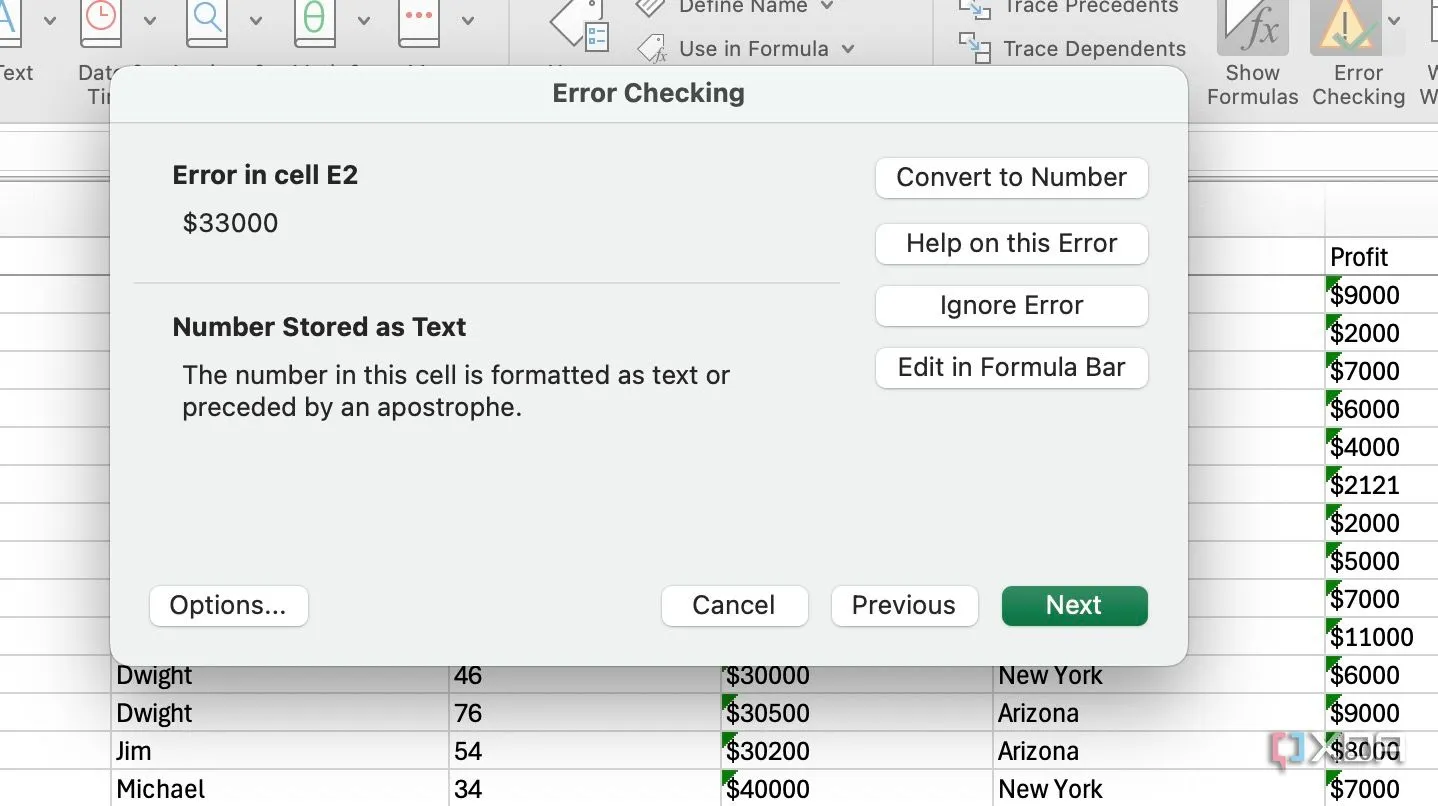 Công cụ Error Checking giúp Excel tự động kiểm tra lỗi phổ biến trong công thức
Công cụ Error Checking giúp Excel tự động kiểm tra lỗi phổ biến trong công thức
IV. Hiển Thị Toàn Bộ Công Thức Với “Show Formulas”
1. Tổng Quan Toàn Bộ Công Thức Cùng Lúc
Kiểm tra công thức cho từng ô có thể tốn thời gian. Thay vì nhấp vào từng ô riêng lẻ, bạn có thể sử dụng tùy chọn Show Formulas (Hiển thị Công thức) để hiển thị tất cả công thức cùng một lúc. Khi bạn kích hoạt tính năng này, Excel tạm thời ẩn các kết quả đã tính toán trong tất cả các ô và thay vào đó hiển thị các công thức thực tế.
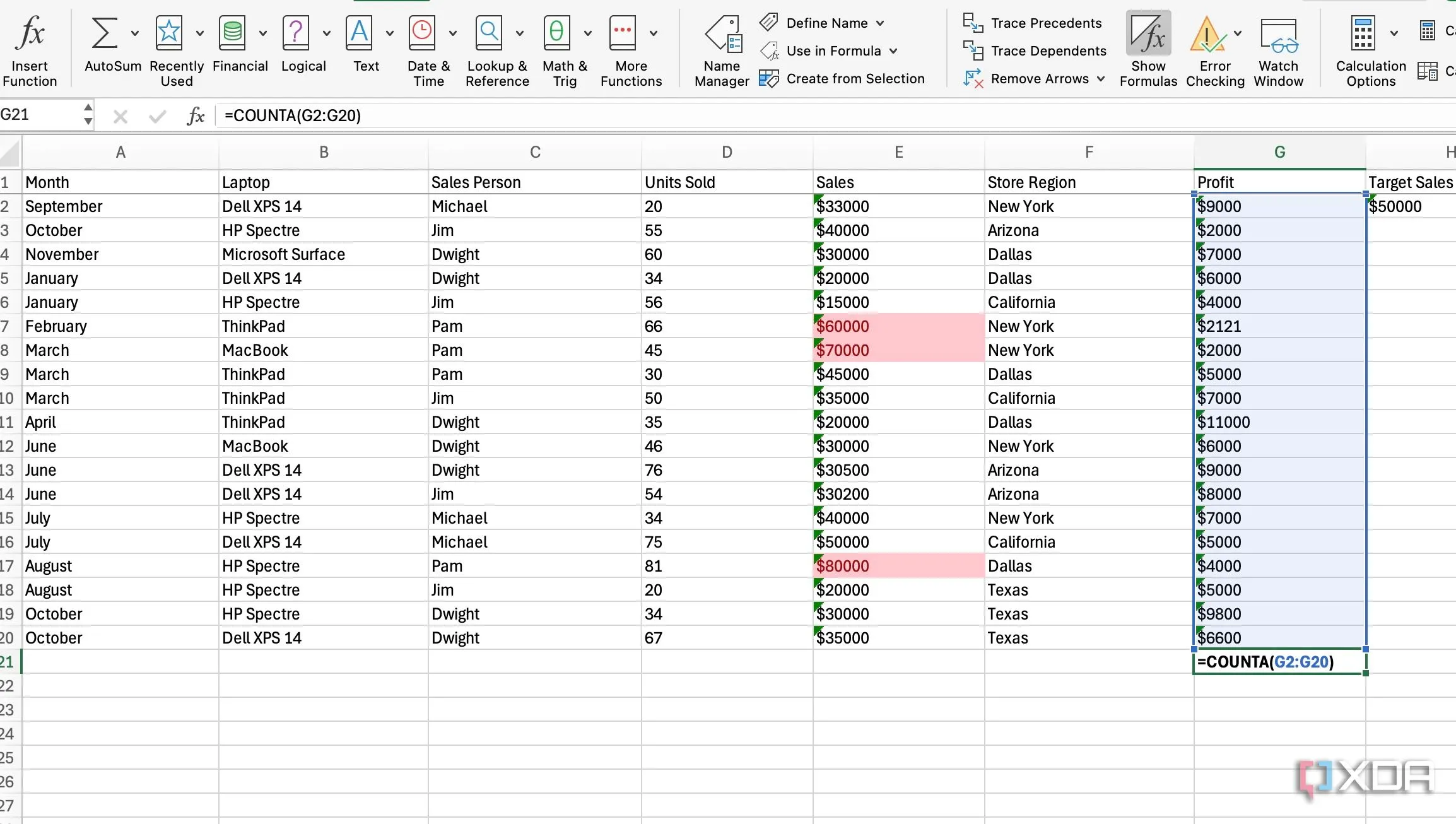 Chức năng Show Formulas hiển thị toàn bộ công thức trên bảng tính Excel
Chức năng Show Formulas hiển thị toàn bộ công thức trên bảng tính Excel
Bằng cách đó, bạn có cái nhìn tổng quan toàn diện về cách bảng tính của bạn được cấu trúc và cách các công thức tương tác với nhau. Nó giúp bạn nhanh chóng quét qua bảng tính để tìm các lỗi tiềm ẩn trong công thức, chẳng hạn như lỗi chính tả, tham chiếu ô sai hoặc dấu ngoặc đơn đặt sai vị trí.
Tuy nhiên, khi bạn đang ở chế độ Show Formulas, bạn không thể chỉnh sửa công thức trực tiếp. Bạn phải ghi lại các lỗi và quay lại chế độ bình thường để thực hiện các chỉnh sửa cần thiết.
Khắc Phục Lỗi Công Thức Excel Trong Tầm Tay
Gỡ lỗi công thức Excel là một kỹ năng mà bất kỳ ai cũng có thể nắm vững, và nó ít đáng sợ hơn nhiều so với vẻ ngoài của nó. Hãy lưu lại bài viết này và tham khảo bất cứ khi nào bạn gặp lỗi công thức. Bạn sẽ không còn phải nhìn chằm chằm vào màn hình mãi mãi, nghi ngờ logic của mình hay phải nhờ đến Google để tìm câu trả lời đúng nữa. Nắm vững những kỹ thuật này không chỉ giúp bạn làm chủ các công thức Excel tiêu chuẩn mà còn mở ra cánh cửa để khám phá những tính năng nâng cao khác. Bạn có thể tìm hiểu thêm về các mẹo và thủ thuật Excel khác tại congnghe360.net để tối ưu hóa công việc hàng ngày của mình.